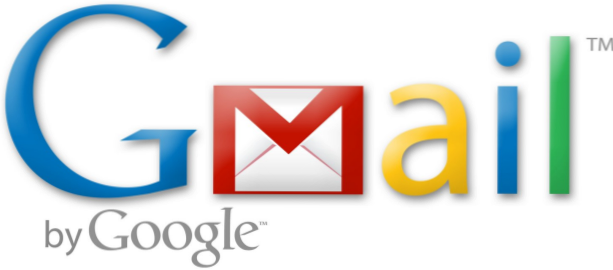
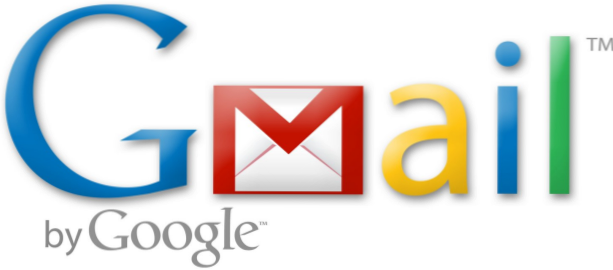
Ångra sändningsfunktionen i Gmail, som visas högst upp på skärmen i några sekunder när du skickar ett e-postmeddelande, låter dig ångra sändningsåtgärden. Det är särskilt användbart när du oavsiktligt trycker på Skicka-knappen medan du fortfarande komponerar ett e-postmeddelande eller när ett mail skickas till fel adress. Som standard visas Ångra sändning endast på skärmen i fem sekunder, vilket innebär att du bara har fem sekunder för att stoppa åtgärden. Efter den tiden är det omöjligt att få ett meddelande tillbaka. I många fall kan det hända att fem sekunder inte är tillräckligt med tid för att en användare ska kunna förstå sitt misstag och ändra det. Lyckligtvis finns det ett sätt att förlänga tiden i upp till 30 sekunder.
Om du inte har märkt funktionen Ångra sändning i Gmail tidigare kan du hitta den under sökrutan när du skickat ett e-postmeddelande. Om du klickar på Ångra länken kommer Gmail att inte skickas från ett e-postmeddelande. Mottagaren kommer inte att få något meddelande alls.

Så här ökar du tiden du behöver använda Ångra Skicka:
1. Logga in på ditt Gmail-konto.
2. När du kommer in, klicka på den lilla kugghjulsikonen längst upp till höger i fönstret och välj sedan inställningar från menyn.

3. Som standard ska du tas till Allmän inställnings sektionen. Om du av någon anledning ser på fel flik, klickar du på fliken Allmänt på rätt plats. Därefter leta efter Ångra Skicka funktionen och aktivera funktionen med kryssrutan om den är inaktiverad för tillfället.
För att förlänga tiden Ångra Skicka visas på skärmen, klicka på rullgardinsmenyn och välj ett av de tillgängliga alternativen. Du kan ställa in tidsperioden till 10, 20 eller 30 sekunder. Ju längre tid desto större chans du har för att ångra dina misstag.

4. När du har gjort ändringarna, rulla ner till botten av fönstret och klicka Spara ändringar.

5. Avsluta skärmen Inställningar.

